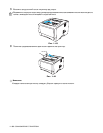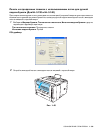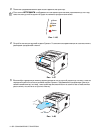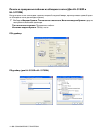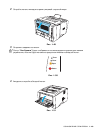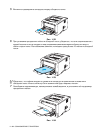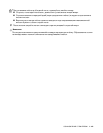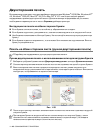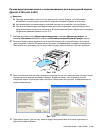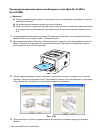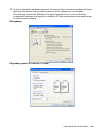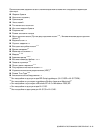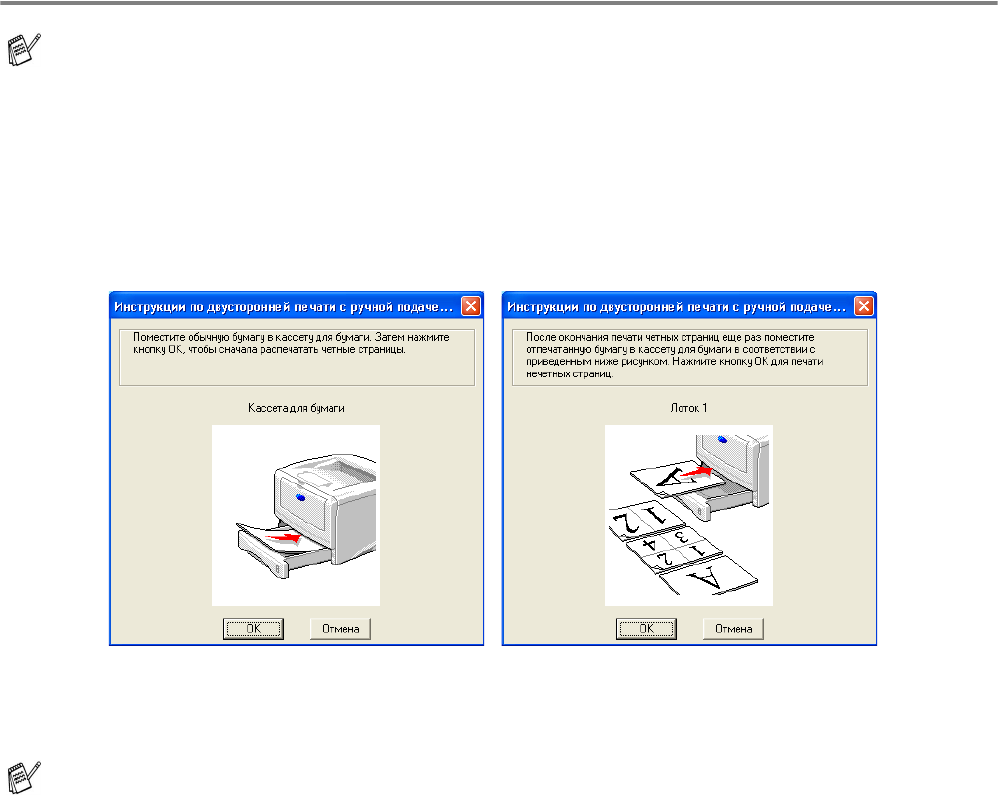
1 43 ОЗНАКОМЛЕНИЕ С ПРИНТЕРОМ
Двухсторонняя печать
Все входящие в комплект поставки драйверы принтера для Windows
®
95/98/Me, Windows NT
®
4.0, Windows
®
2000/XP, Mac OS
®
8.69.2 и Mac OS
®
X 10.1 или более поздних версий
поддерживают режим двусторонней печати. Дополнительную информацию об установке
необходимых параметров см. в тексте Справка драйвера принтера.
Инструкции по печати на обеих сторонах бумаги
■ Если бумага слишком тонкая, то на ней могут образовываться складки.
■ Если бумага скрутилась, распрямите ее, а затем снова загрузите ее в загрузочный лоток.
■ Необходимо использовать обычную бумагу. Не используйте высокосортную документную
бумагу.
■ Если бумага подается неправильно, то это может быть вызвано ее скручиванием. Выньте
бумагу и распрямите ее.
Печать на обеих сторонах листа (ручная двусторонняя печать)
Ручная двусторонняя печать с использованием лотка для загрузки бумаги
1
Выберите требуемый режим печати Двусторонняя ручная в закладке Дополнительные.
2
Сначала принтер автоматически печатает все четные страницы на одной стороне бумаги.
3
Выньте напечатанные четные страницы из выходного лотка и снова загрузите их в
загрузочный лоток, расположив той стороной вниз, на которой нужно печатать. Выполните
инструкции, отображаемые на экране компьютера.
Рис. 155
4
После этого принтер начинает автоматически печатать все нечетные страницы на другой
стороне бумаги.
PS драйвер не поддерживает ручную двухстороннюю печать.
При загрузке бумаги в загрузочный лоток сначала выньте из него всю бумагу, затем
положите в него напечатанные страницы напечатанной стороной вверх. (Не кладите
напечатанные страницы поверх стопки чистых листов.)